Mit der Broadcast-Funktion in WhatsApp sendet ihr eine Nachricht an mehrere Kontakte gleichzeitig, ohne eine Gruppe zu erstellen. Wie das geht, zeigen wir euch hier auf GIGA.
Wenn ihr beispielsweise mehrere Freunde zu einer Party einladen möchtet, geht das über eine WhatsApp-Gruppe oder alternativ über die Broadcast-Funktion. Letztere hat den Vorteil, dass ihr einfach eine Liste erstellt, an die eure Nachrichten verschickt werden. Dadurch kommen eure Nachrichten bei den Empfängern – im Gegensatz zu einer WhatsApp-Gruppe – als ganz normale WhatsApp-Nachrichten an. Die Kontakte eures Broadcasts wissen also nicht, dass sie Teil eures Broadcasts sind und antworten euch direkt. Auf diese Weise werden Kontakte in Broadcast-Listen nicht von lästigen Gruppenantworten anderer genervt.
WhatsApp: Broadcast-Liste erstellen
- Tippt in WhatsApp oben rechts auf die drei Punkte (⋮).
- Wählt „Neuer Broadcast“ aus.
- Wählt die Kontakte aus, die in dem Broadcast aufgenommen werden sollen, und tippt auf das Häkchen-Symbol.
- WhatsApp zeigt den neuen Broadcast in der Chat-Übersicht an.
![So erstellt ihr eine Broadcast-Liste in WhatsApp. Bild: GIGA So erstellt ihr eine Broadcast-Liste in WhatsApp. Bild: GIGA]()
© GIGA - Tippt ihn an, um den darin befindlichen Kontakten eure Nachricht zu schicken.
- Die Empfänger erhalten diese Nachricht dann so, als hättet ihr ihnen direkt im Chat geschrieben.
![Einen Broadcast nutzt ihr wie einen gewöhnlichen Chat. Bild: GIGA Einen Broadcast nutzt ihr wie einen gewöhnlichen Chat. Bild: GIGA]()
© GIGA - Wenn eure Kontakte antworten, erscheinen die Antworten also nicht im Broadcast, sondern in den gewöhnlichen Chats.
WhatsApp: Broadcast-Liste bearbeiten, umbenennen oder löschen
- Öffnet eure Broadcast-Liste im Chat.
- Tippt auf die Broadcast-Bezeichnung, etwa „3 Empfänger“.
- Tippt auf das Stift-Symbol, um die Broadcast-Liste umzubenennen.
- Tippt auf „Empfänger bearbeiten“, um Empfänger zu entfernen oder weitere hinzuzufügen.
- Tippt unten auf „Broadcast-Liste löschen“, um den Broadcast komplett zu entfernen. Eure Kontakte bleiben in eurer Kontaktliste erhalten.
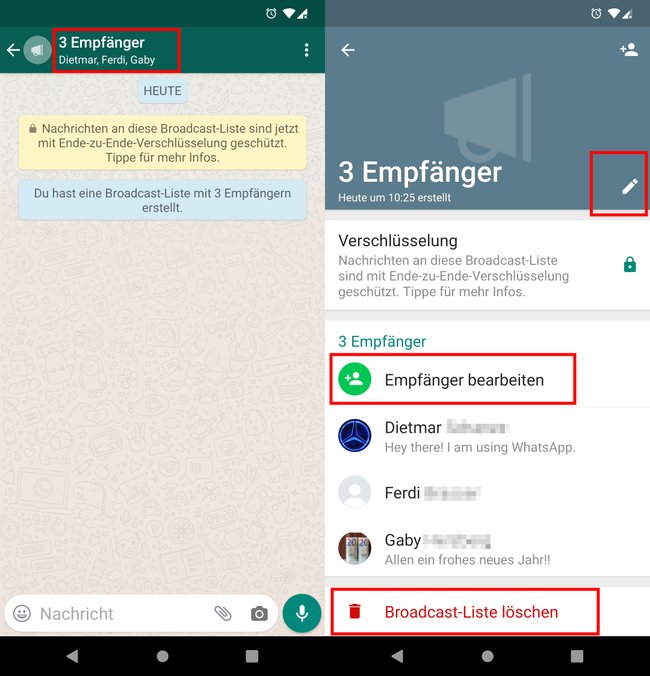
Das können andere Messenger besser als WhatsApp:
WhatsApp-Kontakt erhält keine Broadcast-Nachricht von mir
Nur Kontakte, die dich zu ihren Kontakten hinzugefügt haben, können deine Broadcast-Nachricht erhalten. Überprüft, ob das der Fall ist.



